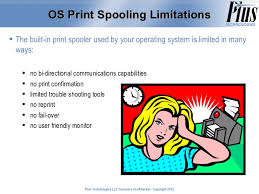Cara Mudah Mendapatkan Pulsa Di Android Works 2017
Android GratisHello sobat Kali ini Saya akan jelaskan kepada kalian cara mudah mendapatkan pulsa lewat android kalian, Cara ini sangat mudah bagi kalian yang sering bersentuhan dengan hp kalian.
Setelah teman-teman sudah mendaftar di Money Locker Silahkan Teman-teman lengkapi biodatanya, Nah ini juga dibayar loh teman-teman walau isi biodata liat nih gambar dibawah
Setelah itu silahkan teman-teman instal tuh aplikasi yang disediain money locker banyak tuh aplikasi disitu yang bisa didownload dan menghasilkan pulsa seperti gambar dibawah ini nih
Caranya yaitu dengan Mendownload aplikasi bernama Money Locker (tersedia di playstore) atau kalian bisa download <<<<DISINI >>>> (menuju playstore)
Setelah kalian download dan instal aplikasinya kemudian kalian daftar seperti gambar dibwah ini
 |
| Sign Up Money Locker |
Setelah teman-teman sudah mendaftar di Money Locker Silahkan Teman-teman lengkapi biodatanya, Nah ini juga dibayar loh teman-teman walau isi biodata liat nih gambar dibawah
 |
| Biodata |
Setelah itu silahkan teman-teman instal tuh aplikasi yang disediain money locker banyak tuh aplikasi disitu yang bisa didownload dan menghasilkan pulsa seperti gambar dibawah ini nih
Cara dapetin pulsa tanpa instal aplikasi bisa juga kawan caranya yaitu dengan menginvite teman anda menginstal money locker seperti gambar dibawah nih
Lumayan loh kawan sekali invite dapet 2000 pulsa hehe..
Kalo Poin teman-teman udah cukup, kalian bisa tuker tuh poin dengan pulsa teman2 seperti gambar dibawah ini nih
Mudah kan teman-teman, oke sekian dulu dari saya semoga kalian bisa dapat pulsa banyak yah jangan menyerah.